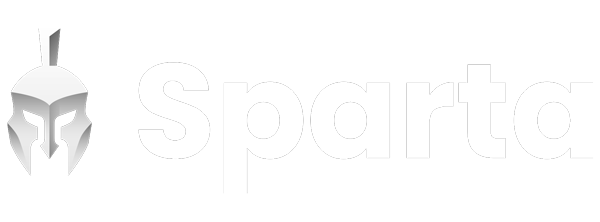Você já passou por isso: alguém envia uma foto importante, um documento crucial para o trabalho ou aquele vídeo que você queria guardar, mas, semanas depois, quando precisa encontrá-lo, ele simplesmente… sumiu. Onde ele foi parar?
Entender onde o WhatsApp salva arquivos não é apenas uma curiosidade técnica, é uma necessidade para gerenciar a memória do seu celular, garantir que suas memórias estejam seguras e encontrar o que você precisa, quando precisa.
Neste guia completo, vamos desvendar cada canto do seu dispositivo, seja ele Android ou iPhone, e até mesmo do seu computador. Você aprenderá a localização exata de suas mídias e também a gerenciá-las como um profissional. Prepare-se para assumir o controle total dos seus dados do WhatsApp.
A Diferença Crucial: Armazenamento Local vs. Backup na Nuvem
Antes de tudo, é vital entender um conceito que confunde muitos usuários: a diferença entre os arquivos salvos no seu aparelho e os guardados no backup na nuvem.
- Armazenamento Local: Pense nisso como a “gaveta” do seu celular. Quando você baixa uma foto, ela ocupa um espaço físico na memória interna ou no cartão SD. É aqui que os arquivos ficam imediatamente acessíveis. Se você apagar um arquivo daqui sem backup, ele se foi.
- Backup na Nuvem (Google Drive/iCloud): Imagine isso como um “cofre digital” externo. O backup salva uma cópia de suas conversas e mídias para uma restauração completa caso você troque de celular ou reinstale o app. Um arquivo pode existir no backup, mas não estar mais no seu aparelho, e vice-versa.
Onde o WhatsApp Salva Arquivos no Android
O sistema Android permite um acesso mais direto às pastas. Vamos detalhar os locais.
Acesso Rápido: Usando a Galeria do seu Celular
A forma mais simples de encontrar fotos e vídeos é pelo aplicativo de galeria padrão (Google Fotos, Samsung Galeria, etc.). O WhatsApp cria álbuns específicos para facilitar.
- Abra seu aplicativo de Galeria ou Fotos.
- Procure pela seção de Álbuns ou Pastas no dispositivo.
- Você encontrará pastas nomeadas como “WhatsApp Images” e “WhatsApp Video”.
O Caminho Completo: Acessando a Pasta Raiz
Para encontrar documentos, áudios ou ter controle total, você precisará de um gerenciador de arquivos (como o “Files do Google” ou “Meus Arquivos”). O caminho para versões recentes do Android é:
Armazenamento Interno > Android > media > com.whatsapp > WhatsApp
Dentro desta pasta, você encontrará tudo organizado:
- Media > WhatsApp Images: Fotos recebidas.
- Media > WhatsApp Video: Vídeos recebidos.
- Media > WhatsApp Documents: PDFs, DOCs, planilhas, etc.
- Media > WhatsApp Audio: Notas de voz e áudios.
- Databases: Backups locais (apenas texto) de suas conversas.
Onde o WhatsApp Salva Arquivos no iPhone (iOS)
O iPhone opera de maneira diferente, com um sistema mais “fechado”. A localização dos arquivos é mais centralizada.
O Padrão do iOS: O App “Fotos”
Para fotos e vídeos, o destino principal é o aplicativo Fotos. No entanto, isso só acontece se você habilitar uma configuração específica.
- Abra o WhatsApp.
- Vá para Configurações > Conversas.
- Certifique-se de que a opção “Salvar em Fotos” esteja ativada (verde).
Com essa opção ativa, fotos e vídeos baixados serão salvos automaticamente no seu Rolo da Câmera e também aparecerão em um álbum “WhatsApp” dentro do app Fotos.
Documentos, Áudios e Outros Arquivos
Diferente do Android, não há uma pasta única visível. Você precisa salvar cada documento manualmente.
- Abra o documento no WhatsApp.
- Toque no ícone de Compartilhamento (canto superior direito).
- Escolha a opção “Salvar em Arquivos”.
- Selecione o local desejado (iCloud Drive ou “No Meu iPhone”) e toque em “Salvar”.
Você poderá acessar esse arquivo a qualquer momento pelo aplicativo Arquivos (Files) do seu iPhone.
Gerenciando Seus Arquivos: Dicas para Liberar Espaço
Saber onde os arquivos estão é metade da batalha. A outra é gerenciá-los para evitar o aviso de “Armazenamento Cheio”.
A Ferramenta Nativa do WhatsApp
O próprio WhatsApp possui um excelente gerenciador de armazenamento.
- No WhatsApp, vá em Configurações > Armazenamento e dados.
- Selecione Gerenciar armazenamento.
Nesta tela, o WhatsApp agrupa arquivos por tamanho (“Maiores que 5 MB”) e lista suas conversas por ordem de espaço ocupado, permitindo que você apague mídias em massa de forma rápida e visual.
Desativando o Download Automático
A melhor forma de não acumular arquivos é impedir que eles sejam baixados automaticamente.
- Vá em Configurações > Armazenamento e dados.
- Na seção “Download automático de mídia”, toque em cada opção (“Ao utilizar dados móveis”, “Ao utilizar Wi-Fi”) e desmarque todos os tipos de arquivo.
Agora, você precisará tocar em cada mídia para baixá-la, dando a você controle total.
E no Computador? (WhatsApp Web e Desktop)
Quando você usa o WhatsApp no computador, o processo é muito mais simples. Por padrão, qualquer arquivo que você baixe será salvo na pasta “Downloads” (ou “Transferências”) do seu sistema operacional.
- No Windows:
C:\Usuários\[Seu Nome de Usuário]\Downloads - No macOS:
/Usuários/[Seu Nome de Usuário]/Downloads
Resolvendo Problemas Comuns (FAQ Rápido)
- “Meus arquivos do WhatsApp sumiram! O que fazer?” Verifique a lixeira da sua galeria (Google Fotos, por exemplo). No Android, use um gerenciador de arquivos para checar a pasta de mídia. Sua última esperança é restaurar um backup recente da nuvem.
- “Por que o WhatsApp não está salvando fotos na galeria?” No iPhone, ative a opção “Salvar em Fotos”. No Android, vá em Configurações > Conversas e ative a “Visibilidade de mídia”.
- “Como posso garantir que meus arquivos estão seguros?” A resposta é uma só: backups regulares na nuvem. Configure o backup automático para o Google Drive (Android) ou iCloud (iPhone) em Configurações > Conversas > Backup de conversas.
Conclusão: Você no Controle
O mistério de onde o WhatsApp salva arquivos está resolvido. No Android, os arquivos residem em pastas específicas, enquanto no iPhone, são integrados aos apps Fotos e Arquivos. Com as ferramentas de gerenciamento do próprio WhatsApp e a prática de backups regulares, você está totalmente equipado para manter seus dados organizados, seu armazenamento livre e suas memórias seguras.